如何旋转pdf方向?快速处理的4个方案
如何旋转pdf方向?PDF文档作为一种通用的电子文档格式,在工作和生活中被广泛使用。有时我们会发现有些页面方向不符合我们的阅读或打印需求,比如横着的页面需要竖过来,或者竖着的页面需要横过来。为了满足这些需求,我们可以采用多种方法来旋转PDF的方向,本文就将分享4个快速处理的方案,让你轻松应对各种情况。

一、使用迅捷PDF转换器在线网站
迅捷PDF转换器在线网站提供了一个便捷的在线PDF旋转解决方案,可以直接在浏览器中操作,节省了存储空间,也避免了软件安装过程中可能出现的问题。网站界面简洁直观,即使是初学者也能快速上手,轻松完成PDF旋转操作。
使用步骤:
1.进入在线网站,找到并进入【PDF旋转】功能。
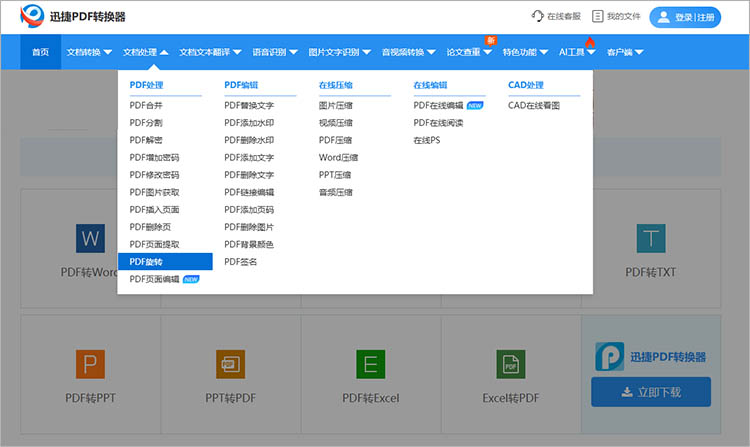
2.通过功能页面中央的【点击选择文件】按钮,上传需要处理的PDF文件。
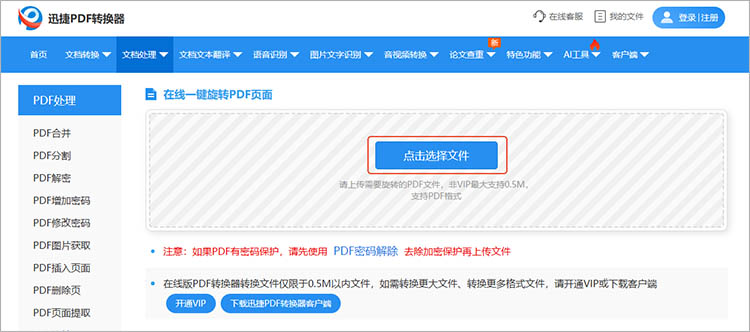
3.点击【旋转设置】,进入操作界面。找到需要需要旋转的页面,将鼠标移动到该页面的上方,点击选择需要旋转的角度。
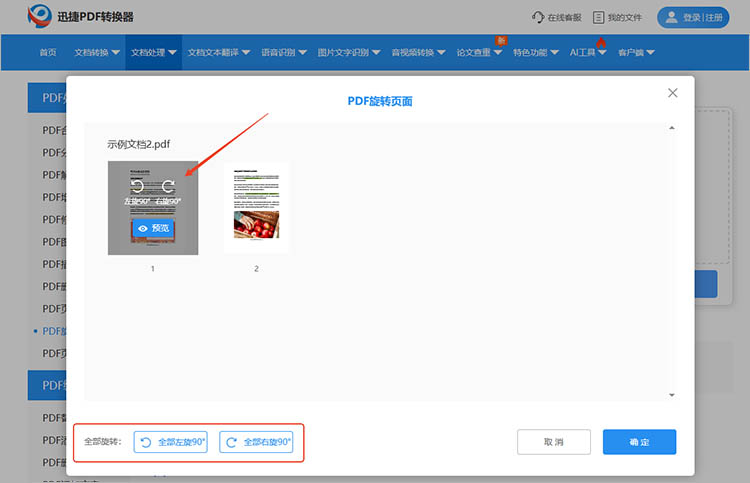
4.设置完成后,点击右下角的【确定】,网站就会按照设置对文件进行处理。转换完成后,点击【立即下载】可以将旋转后的文件保存到设备中。
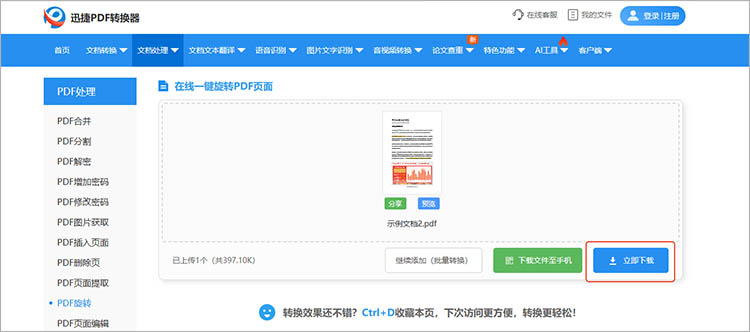
二、使用迅捷PDF转换器
一款专业的PDF处理软件,除了PDF旋转功能外,还具备PDF编辑、转换、合并、拆分等多种功能,满足用户对PDF的各种操作需求。软件运行速度快,转换效率高,能够快速完成PDF旋转操作,节省用户时间。
使用步骤:
1.启动软件,找到【PDF操作】栏下的【PDF旋转】功能,同时将需要处理的文件导入软件。

2.移动鼠标选择需要旋转的页面,并设置需要旋转的方向。
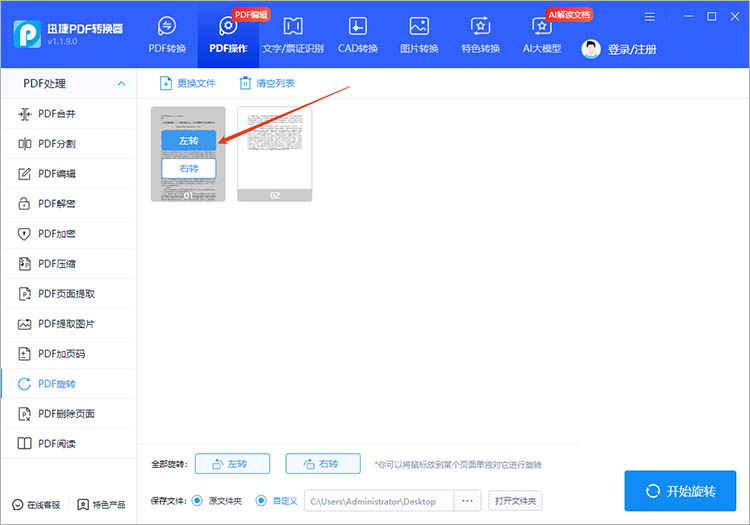
3.设置处理后文件的保存位置,点击【开始旋转】,等待软件完成转换即可。
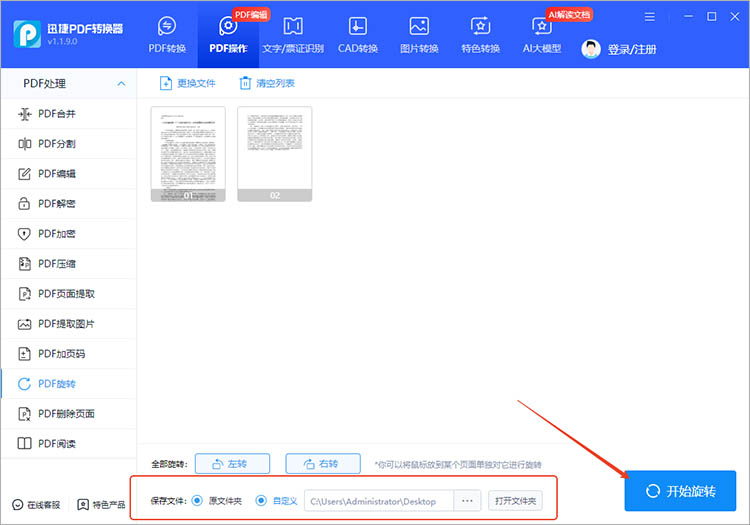
三、使用WPS
WPS Office是一款常用的办公软件套件,它也提供了PDF编辑功能,可以用于旋转PDF方向。WPS的界面设计简洁明了,操作流程简单易懂,用户可以轻松上手。
使用步骤:
1.打开WPS软件,点击【打开】按钮,选择需要旋转的PDF文件。
2.在文档页面中,点击 【旋转】 按钮,选择旋转的角度,选择需要旋转的页面范围,如单页、多页或全部页面。
3.点击【文件】-【保存】按钮,将旋转后的 PDF 文件保存到本地。
四、macOS 预览应用
macOS 预览应用是苹果系统自带的PDF阅读和编辑工具,无需额外安装软件,方便快捷。除了PDF旋转功能外,还具备注释、标记、裁剪等实用功能,满足用户对PDF的基本操作需求。
使用步骤:
1.在macOS系统中,双击需要旋转的PDF文件,默认会通过【预览】应用打开。
2.在工具栏中点击【旋转】按钮,选择旋转的角度。如果需要旋转特定页面,可以先点击页面缩略图,选择需要旋转的页面,然后再进行旋转操作。
3.旋转完成后,选择【保存】 或【另存为】,将旋转后的PDF文件保存到本地。
通过上述四种方法,我们可以轻松解决“如何旋转pdf方向”的问题。无论是使用迅捷PDF转换器的在线网站或软件,还是借助WPS、macOS 预览应用,都能快速完成操作。大家可根据自身需求和所用设备,选择合适的方法,让PDF页面方向符合阅读或打印要求,提高工作效率和使用体验。
相关文章
pdf拆分还不会?3大妙招,提效必备!
在日常工作学习中,内容繁杂、章节冗长、体积较大的PDF文件处理起来会颇为棘手,将其拆分成多个小文件,不仅会提升查找效率,让管理更有序,还便于多人协作和局部更新。那你是否好奇有哪些值得一试的PDF分割方法呢?下面我分享3种,有需要的友友们千万别错过~
pdf可以拆分成多个文件吗?4种拆分方法帮你忙
当面对一个页数繁多、内容庞杂的PDF文件时,我们常常会遇到需要将其拆分的场景。例如,一份数百页的报告,我们可能只需要其中的某个章节;或者一个包含多个合同的PDF,需要分别存档。那么,PDF可以拆分成多个文件吗?答案是肯定的。PDF拆分不仅可行,而且方法多样,可以满足不同用户的需求。本文将详细介绍四种PDF拆分方法,帮助你轻松驾驭PDF文件管理。
pdf怎么加一页?试试这三种方法
pdf怎么加一页?在日常办公和学习中,PDF文件因其格式稳定、兼容性强等特点被广泛应用。然而,有时我们可能会遇到需要在PDF文件中插入新页面的情况,比如补充内容、添加目录或附录等。掌握PDF插入页面的方法,能够帮助我们更好地处理文件。本文将介绍三种实用的PDF插入页面方法,这些方法各有优势,适用于不同的场景和需求,一起来看看吧。
pdf文档怎么删除其中几页?3种方法轻松管理pdf
pdf文档怎么删除其中几页?在日常工作和学习中,PDF文档因其稳定性、兼容性以及易于阅读的特性而被广泛使用。有时我们需要删除PDF文档中的部分页面,例如去除不需要的广告、删除错误添加的页面或者整理文档结构。这里有三种方法可以帮你轻松管理PDF文档,移除不需要的页面。下面,让我们逐一了解PDF删除页面的具体操作步骤吧。
pdf打开有密码怎么去掉?3种有效的解决方法推荐
pdf打开有密码怎么去掉?在日常办公和学习中,我们常常会遇到一些加密的PDF文件,这些文件设置了密码,限制了查看、编辑或打印等功能。当遇到需要去除 PDF 密码的情况时,很多人可能会感到无从下手。其实,去除PDF密码并非难事,下面本文将为小伙伴们介绍3种有效的PDF解密方法,帮助大家轻松去除PDF密码,让文件的使用更加便捷。

 ”
” ”在浏览器中打开。
”在浏览器中打开。

